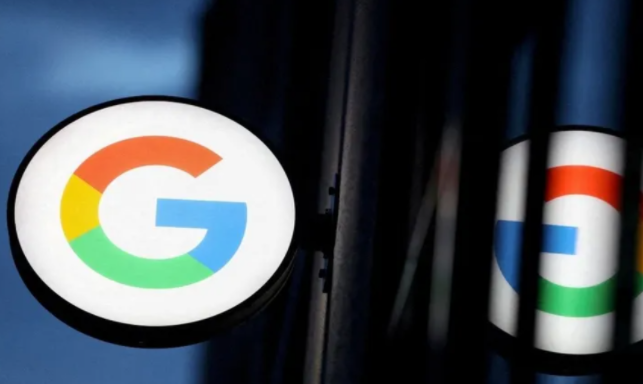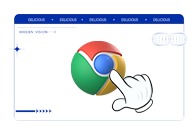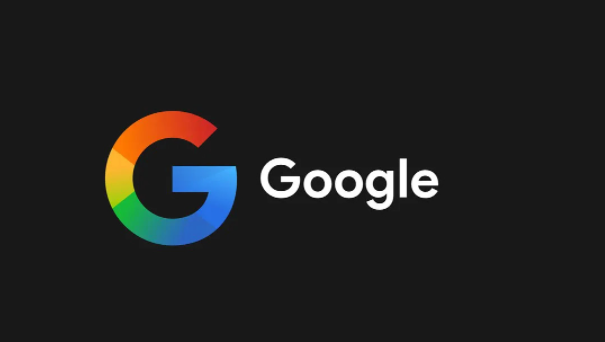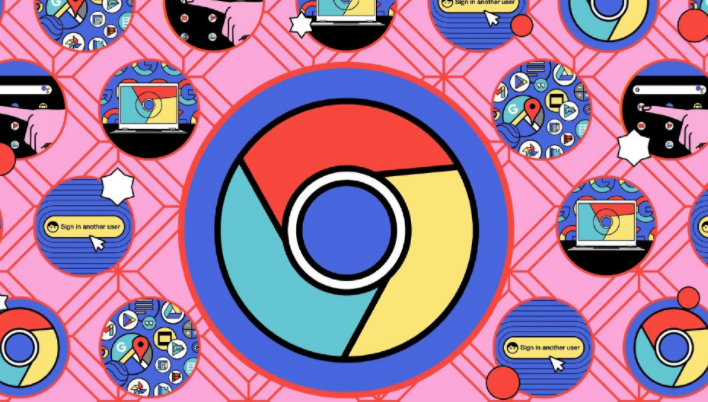在Chrome浏览器中设置网站的权限是一个非常重要的功能,它可以帮助您控制网站对您设备上特定资源的访问。以下是如何通过Chrome浏览器设置网站权限的详细步骤:

一、操作步骤
1.打开Chrome浏览器。
2.在地址栏中输入您要设置权限的网站的URL,然后按回车键。
3.当网站加载完成后,点击屏幕右上角的“三点”菜单按钮(更多操作)。
4.在下拉菜单中选择“设置”。
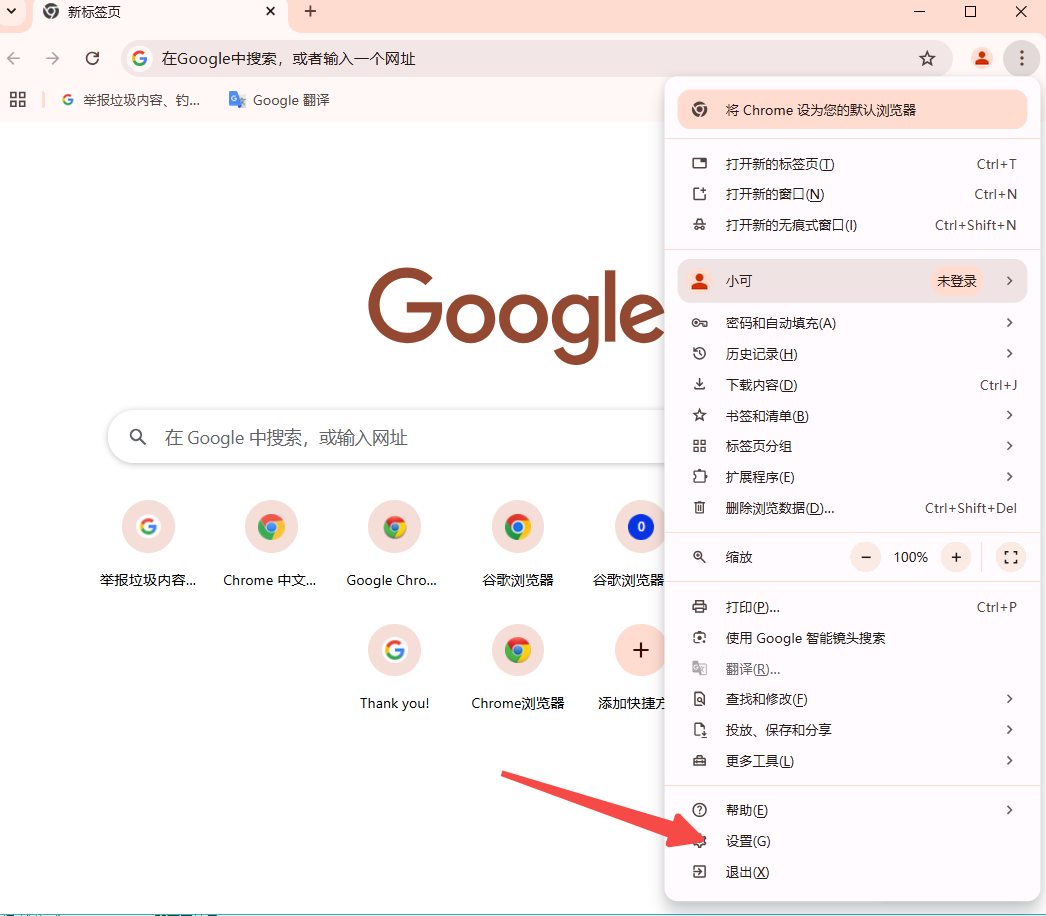
5.在设置页面中,向下滚动并找到“隐私和安全”部分。
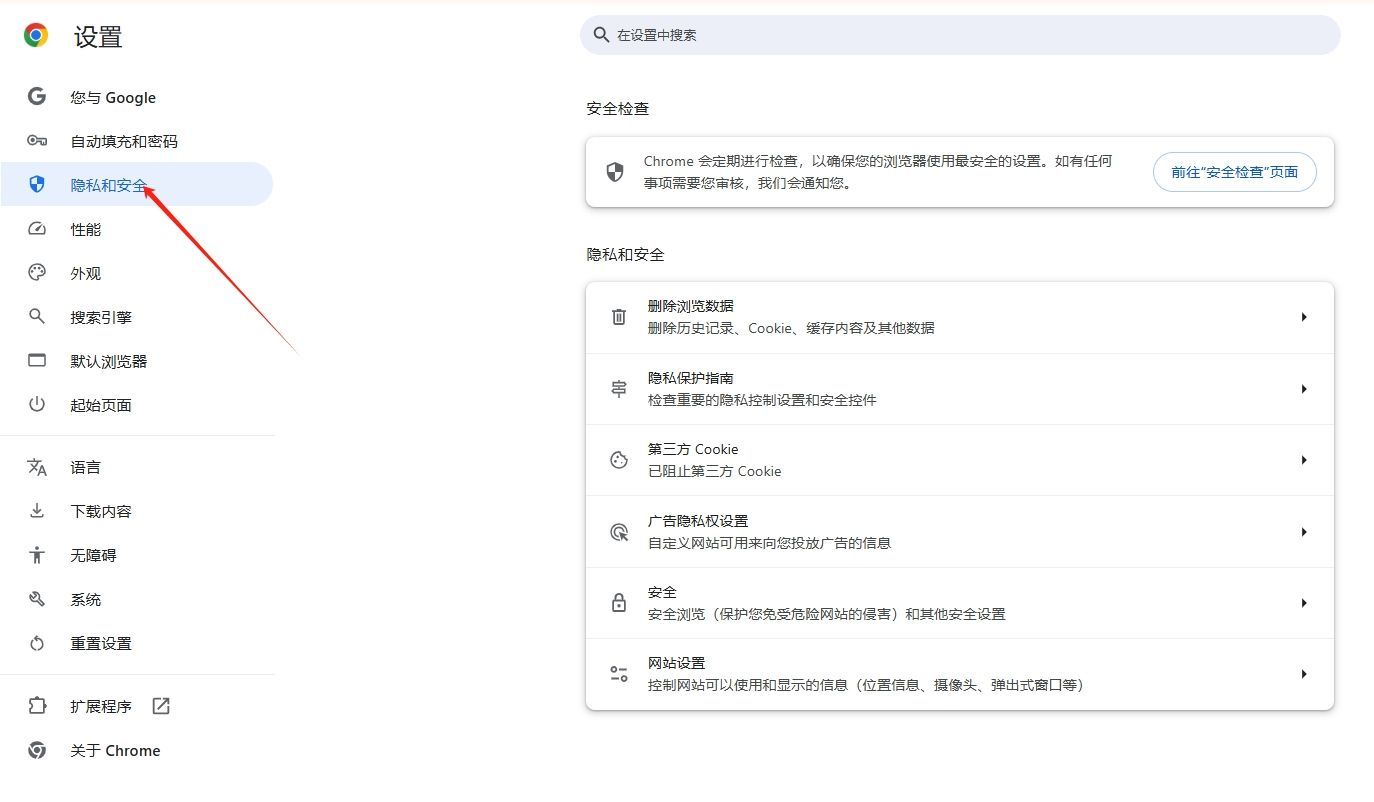
6.点击“站点设置”。
7.在“站点设置”页面中,您可以看到所有已安装的网站及其权限列表。如果您要查找特定的网站,可以在搜索框中输入网站名称或URL进行搜索。
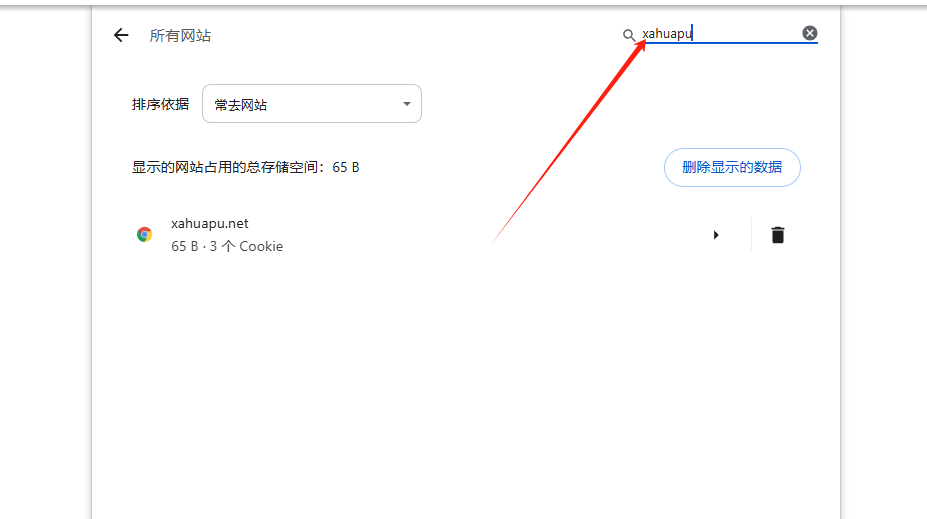
8.点击您要设置权限的网站名称。
9.在弹出的窗口中,您可以看到一个权限列表,包括摄像头、麦克风、弹出窗口、通知等。对于每个权限,您可以选择“允许”、“阻止”或“询问”(每次访问时询问)。根据您的需求选择合适的选项。
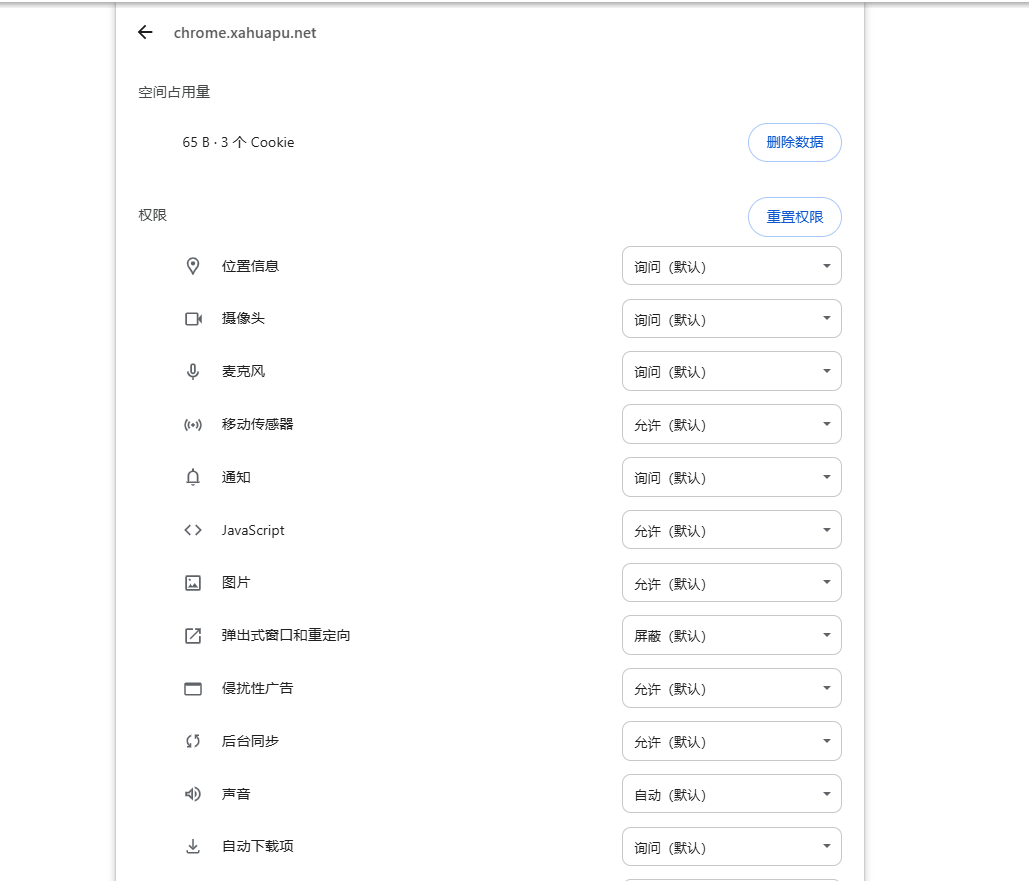
10.完成设置后,关闭设置页面。
二、总结
现在,您已经成功设置了网站的权限。请注意,这些设置仅适用于您当前使用的设备和浏览器。如果您在其他设备或浏览器上访问该网站,需要重新进行设置。